Verwaltung von Gruppenrichtlinien für Remote-Desktops
- HelpWire
- →
- Blog
- →
- Definitive Guide to using Microsoft Remote Desktop
- →
- How to remotely enable RDP
- →
- Enable RDP via Group Policy
Wenn Sie RDP auf mehreren Computern in derselben Domäne einrichten möchten, sollten Sie am besten die RDP-Gruppenrichtlinie aktivieren. Die Tools zur Verwaltung von Remote-Gruppenrichtlinien, die IT-Administratoren unter Windows Server zur Verfügung stehen, verfügen über eine vollständige grafische Benutzeroberfläche und erfordern keine komplizierten Terminalbefehle.
Rechte zum Aktivieren von Remote-Desktop-GPO
Um Gruppenrichtlinien in Ihrer Domäne anzupassen, benötigen Sie Domänenadministratorrechte. Diese können Sie überprüfen, indem Sie den Befehl „whoami“ ausführen. Mit dem Argument „/all“ können Sie weitere Informationen anzeigen.
In PowerShell können Sie Ihre Domäne überprüfen, indem Sie die Umgebungsvariablen anzeigen. Führen Sie dazu den Befehl „$env:UserDomain“ aus.
Erforderliche Gruppenrichtlinie: Remote-Desktop zulassen
Alle folgenden Punkte befinden sich unter „Computerkonfiguration > Richtlinien”.
Die grundlegendste Richtlinie besteht darin, RDP-Sitzungen überhaupt zuzulassen – eine Option auf der Host-Seite, sodass Sie sie nicht auf Clients aktivieren müssen:
Administrative Vorlagen > Windows-Komponenten > Remotedesktopdienste > Remotedesktop-Sitzungshost > Verbindungen > Benutzern die Remoteverbindung über Remotedesktopdienste erlauben
Dies ist jedoch nicht die einzige Option, die Sie benötigen. Wenn Sie möchten, dass die PCs in öffentlichen Netzwerken zugänglich sind, ist wahrscheinlich eine Firewall-Regel erforderlich:
Windows-Einstellungen > Sicherheitseinstellungen > Windows Defender-Firewall mit erweiterter Sicherheit > Eingehende Regeln
Dort können Sie eine Ausnahme für den TCP-Port erstellen, den Remote Desktop auf bestimmten PCs verwendet. Der Standardport für RDP ist Port 3389, dieser kann jedoch geändert werden.
Aktivieren Sie schließlich den RDP-Zugriff für eine Benutzergruppe, indem Sie zu folgenden Einstellungen navigieren:
Windows-Einstellungen > Sicherheitseinstellungen > Eingeschränkte Gruppen
Fügen Sie die Gruppe zu „Eingeschränkte Gruppen” hinzu und legen Sie sie als Mitglied von „Remotedesktopbenutzer” fest.
So aktivieren Sie RDP-GPO
Nachdem Sie die erforderlichen Richtlinien für RDP ausgewählt haben, müssen Sie diese bearbeiten.
-
Verwenden Sie die Suchleiste, um den Gruppenrichtlinien-Editor zu finden.
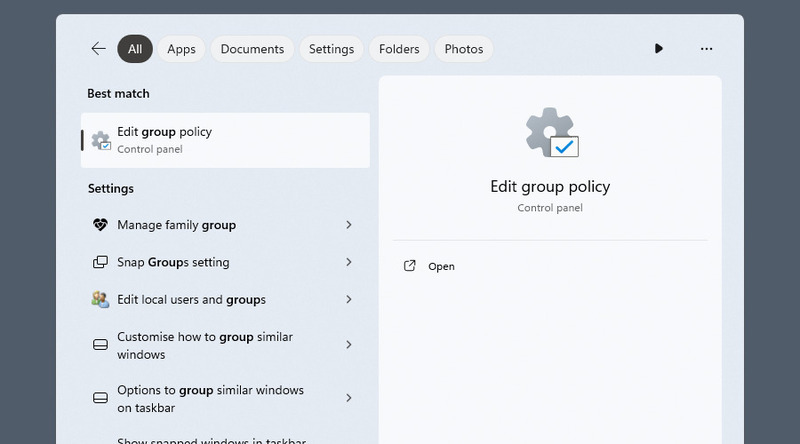
-
Suchen Sie die Domäne, die Sie bearbeiten möchten. Klicken Sie mit der rechten Maustaste darauf und wählen Sie „GPO in dieser Domäne erstellen…“.
-
Öffnen Sie die ausgewählte Domäne und navigieren Sie zu den erforderlichen Richtlinien, um diese zu aktivieren.

-
Führen Sie „gpupdate /force“ in einer CMD-Eingabeaufforderung mit Administratorrechten aus.
Optionale Richtlinien
Es ist gefährlich, unbefugten Zugriff auf Ihren Computer über RDP zuzulassen. Die folgende Richtlinie aktiviert die Benutzerauthentifizierung und stellt eine zusätzliche Hürde für böswillige Akteure dar:
Administrative Vorlagen > Windows-Komponenten > Remotedesktopdienste > Remotedesktop-Sitzungshost > Sicherheit > Benutzerauthentifizierung für Remoteverbindungen mithilfe der Netzwerkauthentifizierung erforderlich
Unter Administrative Vorlagen > Windows-Komponenten > Remotedesktopdienste > Remotedesktop-Sitzungshost finden Sie eine Reihe nützlicher RDP-Richtlinien. Nachdem Sie zu diesem Ordner navigiert sind, können Sie Folgendes festlegen:
– Lokale Geräte umleiten – dies betrifft USB-Geräte wie USB-Sticks und Webcams;
– Sitzungszeitüberschreitungen – Das Trennen einer inaktiven Sitzung nach einer bestimmten Zeit ist eine Sicherheitsmaßnahme, um zu verhindern, dass jemand hinzukommt und die Sitzung übernimmt, während der Remote-Benutzer abwesend ist.
– Sitzungskomprimierung und Grafikqualität – auch auf Clientseite konfigurierbar, kann jedoch als Standardeinstellung aktiviert werden.
– Begrenzung gleichzeitiger Sitzungen – besonders nützlich auf Mehrbenutzersystemen mit begrenzten Ressourcen, um eine Überlastung zu vermeiden.
Remotesitzungen ohne GPO starten – HelpWire
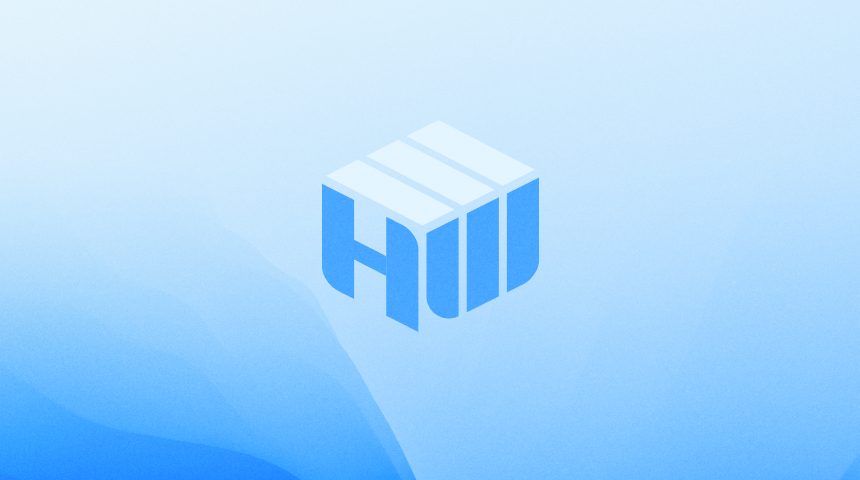
Suchen Sie nach einer einfacheren Möglichkeit, Remote-Sitzungen zu hosten oder sich mit ihnen zu verbinden? HelpWire ist ein einfacher, funktionsreicher Fernzugriffsdienst. Die Standardversion von HelpWire ist sowohl für den privaten als auch für den gewerblichen Gebrauch kostenlos.
Um eine Sitzung mit HelpWire zu starten, benötigen Sie weder eine statische IP-Adresse noch eine Domänenadministratorrolle. Es ist auch völlig unnötig, RDP GPO zu aktivieren – laden Sie einfach die Software herunter, teilen Sie den Verbindungslink mit dem Kunden und fertig. Darüber hinaus verfügt HelpWire über viele Funktionen, die die App perfekt für den Remote-Support machen:
-
Umfassende Sitzungssicherheit
-
Dateiübertragungen per Drag & Drop
-
Kompatibilität mit Desktops mit mehreren Monitoren
-
Integrierter Client-Host-Chat
-
Einstellungen für die Bildqualität
-
Teamverwaltung